Jeśli jesteś posiadaczem laptopa i nie jesteś do końca zadowolony z szybkości jego pracy, a zwłaszcza szybkości pobierania, i coraz częściej myślisz o modernizacji lub nawet wymianie całego laptopa, to nie spiesz się. Oferujemy opcję aktualizacji do prawie każdego pełnowymiarowego laptopa za odpowiednie pieniądze.
Faktem jest, że procesor nie jest pierwszą świeżością, niewielka ilość pamięci RAM i zintegrowana karta graficzna nie są głównymi winowajcami „hamulców” systemu. Głównym powodem jest powolny dysk twardy. Proponujemy zamienić go na więcej nowoczesny analog– SSD. Ale sam prawdopodobnie myślałeś o takim zakupie, ale w końcu do pełnego wykorzystania komputera potrzebujesz dużo wolnego miejsca na urządzeniu pamięci masowej - co najmniej 500-750 gigabajtów. A ceny dysków SSD o tej pojemności są bardzo, bardzo gryzące.
A kupując dysk SSD na 60-120 gigabajtów, wystarczy miejsca tylko na system i aplikacje, nie można mówić o jakichkolwiek treściach multimedialnych. Dlatego musisz poszukać innego wyjścia, sposobu, w którym będzie można zwiększyć prędkość systemu i nie stracić go na pojemności dysku, a nie wydawać zbyt dużo pieniędzy. Doskonale Cię rozumiemy i właśnie taką drogę proponujemy.
Dlaczego potrzebujesz napędu DVD?
Nie, poważnie, dlaczego tego potrzebujesz? Dowolne filmy czy muzykę można pobrać z internetu, który ma prawie każdy, informacje, które nie wymagają stałego dostępu, można przechowywać albo w chmurze, która jest teraz bezcennie rozwiedziona, albo na zewnętrznym dysku twardym, którego ceny są dość „śmieszne” dzisiaj. Ważna informacja Nie zaufałbym dyskom optycznym - dość łatwo się rysują i stają się bezużyteczne.
Tak więc, jeśli naprawdę nie potrzebujesz napędu DVD na swoim laptopie, sugerujemy zainstalowanie dysku SSD. I znowu nie bój się – nie będziesz musiał niczego łamać, nie będziesz też musiał „robić” – obiecujemy, że piękny wygląd Twojego buka pozostanie nienaruszony i bezpieczny.
Czego potrzebujemy?
Najpierw potrzebujemy dysku SSD i złączy, aby go podłączyć. W zasadzie dysk 60 gigabajtów na system nam wystarczy, ale i tak lepiej kupić za 128 - w tym przypadku nie martwisz się brakiem miejsca i zawsze możesz umieścić jakiś duży program na dysku SSD , lub wymagające operacje wejściowe \\ wyprowadzają grę (bo po to kupujemy SSD). Ponadto ceny tego gadżetu o takich ilościach są dość niskie, a zakup takiej części nie uderzy w twój portfel.
Oprócz dysku SSD potrzebujemy do niego gniazda, a raczej przejściówki, która zastąpi napęd DVD. Na różnych aukcjach zagranicznych i w sklepach internetowych nazywa się to „HDD-Caddy” (w naszym kraju najczęściej określa się go jako „adapter połączeniowy HDD 2.5” we wnęce na dysk laptopa). Kup to urządzenie tylko dla swojego modelu laptopa.
Właściwie to wszystko, co musimy kupić. Z narzędzi potrzebujemy śrubokręta i… nic więcej.

Jakie jest najlepsze miejsce, żeby to umieścić?
Decyzja należy do Ciebie. Będziesz mieć nieograniczony dostęp do zainstalowanego urządzenia zamiast napędu DVD, to znaczy lepiej umieścić tam urządzenie multimedialne - dysk twardy (będą na nim przechowywane filmy, muzyka, zdjęcia itp.). W takim przypadku zawsze możesz szybko zdobyć dysk twardy i za pomocą specjalnego narzędzia (kieszonki) podłączyć go do płyty DVD, aby oglądać filmy lub podłączyć go do innego komputera jako pamięć masową.
Z drugiej strony odprowadzanie ciepła z napędu jest gorsze, a wibracji będzie tu więcej, poza tym trudno też powiedzieć o ochronie przed uszkodzeniami mechanicznymi tego miejsca. A SSD jest znacznie mniejszy niż dysk twardy, boi się wibracji, wysokie temperatury itp. Czyli pod względem właściwości użytkowych - będzie tu lepszy niż dysk twardy.
W każdym razie to zależy od Ciebie, w zależności od tego, jak planujesz korzystać z tych urządzeń i w zależności od konfiguracji modelu laptopa.
Zacznijmy
W zasadzie procedura jest dość banalna. Najpierw musisz wyciągnąć napęd DVD - w wielu modelach laptopów nie trzeba nawet zdejmować obudowy - trzyma się je jedną śrubą, po odkręceniu po prostu wyciągają z laptopa.

Gdy napęd DVD jest w Twoich rękach, będziesz musiał zdjąć z niego pokrywę, na której znajduje się przycisk otwierania komory i przełożyć ją na zakupiony HDD-Caddy. Teraz wykonujemy odwrotną procedurę - zainstaluj adapter w miejsce napędu DVD. Nie zapomnij zabezpieczyć go śrubą. Cóż, to wszystko – pozostaje tylko zainstalować tutaj dysk SSD (lub dysk twardy, a dysk SSD zamiast dysku twardego).
Instalowanie lub migrowanie systemu operacyjnego

Następnie należy zainstalować system operacyjny na dysku SSD, po usunięciu partycji systemowej z dysku twardego i dołączeniu jej do partycji przechowującej informacje o multimediach. Instalacja systemu operacyjnego nie będzie się różnić od procesu, do którego jesteś przyzwyczajony.
Ale jeśli z jakiegoś powodu chcesz zachować stary system, to przed usunięciem partycji z dysku twardego musisz „sklonować” ją na dysk SSD. Robi to dowolny program do pracy z dyski twarde w trybie rozruchu. Na przykład odpowiedni jest Acronis Partition Director lub Mini Tool Partition Wizard — ogólnie rzecz biorąc, wybór należy do Ciebie.
Zamiast wniosków
Po wymianie będziesz zaskoczony, o ile bardziej responsywny i zwinny stał się Twój system operacyjny. Ponadto, jeśli wcześniej nie miałeś wystarczającej ilości miejsca na dysku, teraz zwolnisz zajmowane wcześniej miejsce system operacyjny.
Jeśli jednak jedyną rzeczą, która powstrzymuje Cię przed taką aktualizacją, jest to, że aby korzystać z napędu DVD, będziesz musiał teraz za każdym razem przekręcać adaptery, to zapewnimy Cię - możesz kupić specjalną „kieszonkę” na Napęd DVD i podłącz go do dowolnego komputera przez USB.

Z roku na rok użytkownicy coraz rzadziej korzystają z napędów optycznych. Dyski i usługi USB magazyn w chmurze dane ze względu na wygodę i mobilność prawie całkowicie zastąpiły płyty CD/DVD-ROM. Wielu użytkowników jest niezadowolonych, że dysk w ich laptopie zajmuje miejsce, które można zarezerwować na coś bardziej przydatnego. Na szczęście jest na to sposób. Rzeczywiście, zamiast niepotrzebnego dysku, możesz zainstalować dodatkowy dysk SSD, na który możesz przenieść system operacyjny i przechowywać wszystkie swoje pliki na zwykłym dysku twardym. Takie podejście jest bardzo praktyczne i wygodne. W tym artykule przyjrzymy się bliżej, jak zainstalować zamiast DVD w laptopie. Rozwiążmy to. Udać się!
Instalacja SSD i HDD na laptopie nie jest tak trudna, jak się wydaje
W sklepach internetowych i stacjonarnych, które sprzedają podzespoły komputerowe, można kupić specjalny adapter Slim DVD, który umożliwia instalację dysk twardy zamiast napędu optycznego. Działa to w następujący sposób. Dysk twardy komputera jest włożony do adaptera adaptera, następnie dysk wraz z adapterem jest montowany zamiast napędu, a dysk SSD jest instalowany w miejscu, w którym wcześniej był zainstalowany dysk twardy komputera. Zgadzam się, brzmi to całkiem prosto. W rzeczywistości to też nie jest takie trudne.
Zacznijmy. Oczywiście trzeba zacząć od zakupu adaptera Slim DVD. Adaptery, podobnie jak dyski, występują w dwóch rodzajach: 12,7 mm i 9,5 mm. W zależności od posiadanego napędu, kup odpowiedni adapter, w przeciwnym razie po prostu nie da się umieścić dysku twardego w miejscu napędu optycznego. Jeśli już go kupiłeś, możesz przystąpić do instalacji.
Pierwszym krokiem jest wyodrębnienie niezbędnych komponentów. Nie jest to trudne, ponieważ nie musisz całkowicie demontować laptopa, a wymontujesz tylko niektóre jego elementy. Należy od razu zauważyć, że jeśli komputer jest objęty gwarancją, to z powodu takich modyfikacji gwarancja zostanie utracona. Pomimo tego, że cała ta procedura nie jest bardzo skomplikowana, należy ją podejść z całą powagą i odpowiedzialnością. Dlatego jeśli nie masz pewności co do swoich umiejętności, lepiej powierzyć tę pracę mistrzowi.

Najpierw wyjmij baterię, ale jeśli nie możesz po prostu wyjąć jej z laptopa, odłącz ją od płyta główna, unikać możliwe problemy i awarie. Nie musisz usuwać całego dna. Wystarczy odkręcić kilka śrub, aby uzyskać dysk twardy. Ta sama historia z napędem optycznym. Łatwo go znaleźć w Internecie dokładna informacja na demontażu każdego modelu laptopa (ponieważ wszystkie są różne). Zobacz, jak wyjąć stację dyskietek i dysk twardy z konkretny model laptop. Po zdjęciu odpowiednich osłon wyjmij dysk twardy. Aby to zrobić, musisz pociągnąć za specjalną silikonową wypustkę. Ponieważ dysk twardy jest montowany na specjalnych płozach, należy je zdjąć, odkręcając odpowiednie śruby.
Teraz musisz zainstalować dysk w adapterze. Z reguły wszystko, co niezbędne do instalacji, znajduje się w pudełku adaptera, a mianowicie: śrubokręt, śruby, zaślepka, przekładka i instrukcja. Należy pamiętać, że specjalne łączniki znajdujące się po bokach należy wyjąć z napędu i przykręcić do adaptera. Zainstaluj dysk twardy w adapterze i włóż do złącza SATA. Następnie zamontuj przekładkę. Sam dysk twardy należy przymocować śrubą po drugiej stronie Slim DVD. Aby to zrobić, potrzebujesz cienkiego śrubokręta dołączonego do zestawu. Następnie zdejmij wspornik z drugiej strony napędu optycznego i przymocuj go do adaptera. Połóż kikut. Wszystko. Teraz możesz włożyć dysk w miejsce dysku.
Za pomocą tego adaptera można zastąpić przestarzały napęd DVD dyskiem twardym z interfejsem SATA.
W ten sposób otrzymujesz laptopa z dwoma dyskami.
Pierwszy to dysk SSD SSD! A nowy dysk twardy zostanie zainstalowany w zwykłym miejscu. Po przywróceniu informacji z HDD, który nadal zepsułem, użyję nowego HDD do przechowywania plików, a SSD będzie działał jak dysk systemowy, który zapewni szybkie działanie starego laptopa.
Wybór adaptera do podłączeniadysk twardy.
Wybierając to urządzenie należy zwrócić uwagę tylko na jego wysokość (grubość). Grubość urządzenia taki sam jak w napęd DVD
dostępny tylko w dwóch wersjach "9,5mm i 12,7mm" i musi być równy grubości twojego napęd DVD.
Przed zakupem zdecydowanie zalecam wyjęcie napędu DVD z laptopa, zmierzenie jego grubości i dopiero gdy znasz dokładnie grubość napędu DVD, zakup adapter o odpowiedniej grubości!
Zwróć uwagę na interfejs połączenia napędu DVD w swoim laptopie.
Jeśli twój napęd DVD jest podłączony przez przestarzały interfejs "IDE", nie będziesz mógł podłączyć dysku twardego za pomocą tego adaptera, ponieważ ma on adapter SATA do mSATA.
Jeśli twój napęd DVD jest podłączony przez interfejs SATA, nie ma powodu do zmartwień!
Adapter do podłączenia dysku twardego 2.5. SATA/mSATA
Wszystkie napędy DVD przeznaczone do laptopów mają ten sam rozmiar i kształt, z wyjątkiem wysokości (grubości). Ten adapter i każdy podobny ma dokładnie takie same wymiary i kształty jak każdy napęd DVD.
Ta funkcja umożliwia zainstalowanie dodatkowego dysku twardego w dowolnym laptopie. Oczywiście z zastrzeżeniem pewnych punktów, o których już wspomniano powyżej!
Adapter sprzedawany jest w zwykłym kartoniku. W zestawie przedni panel i mały śrubokręt krzyżakowy.
Wielu skarciło ten śrubokręt, ale uważam, że jest to całkiem wygodne. Jeśli chodzi o panel przedni, najprawdopodobniej nie jest on przydatny, ale zostanie to omówione bardziej szczegółowo poniżej.
Przed użyciem adaptera zgodnie z jego przeznaczeniem, pierwszym krokiem jest usunięcie uchwytu ze starego napędu DVD. W moim przypadku wygląda to tak.

Ten element jest przeznaczony do zamontowania napędu DVD w laptopie, więc jest potrzebny i będzie służył do zamontowania adaptera.
Te mocowania są różne, ale mimo to wszystkie pasują dokładnie do adaptera. Ponieważ otwory montażowe znajdują się w tej samej odległości co napęd DVD i adapter.
Z przodu urządzenia znajduje się kieszeń do zamontowania dysku twardego.

OD Odwrotna strona, adapter nie różni się niczym od zwykłego napędu DVD.

Umieść połączenie HDD przez interfejs SATA.

Z zewnątrz pojawia się znajomy interfejs ” mSATA» .

Urządzenie posiada dwie śruby mocujące HDD, obie śruby znajdują się z boku przedniego panelu.
![]()
Druga śruba jest ukryta i znajduje się w następującym miejscu, jak pokazano na zdjęciu.

W napędach DVD gniazda mają ten sam system mocowania, więc ta sama historia powtarza się na adapterach. Tak wygląda standardowy panel po zainstalowaniu.

Najprawdopodobniej twój napęd DVD będzie miał zupełnie inne gniazdo, takie jak moje, a jeśli zostawisz gniazdo dołączone do zestawu, to po zainstalowaniu adaptera, wygląd laptop będzie niedorzeczny.
Panele są bardzo łatwe do zdejmowania, a także łatwe w montażu, ale należy uważać, ponieważ nie jest trudno złamać mocowanie.
Wyjąłem gniazdo ze starego napędu DVD i zainstalowałem je na adapterze. Teraz wygląda to tak.

Adapter z zainstalowanym HDD.

Po włożeniu i zamocowaniu dysku twardego w urządzeniu można go zainstalować w miejscu, w którym kiedyś stał napęd DVD.

Odkąd zainstalowano gniazdo z napędu DVD, wygląd laptopa w ogóle się nie zmienił i nadal pozostaje tym, czym był!

Pierwsze uruchomienie laptopa, chwila prawdy! Wchodzimy do BIOS-u i patrzymy.
Przed zainstalowaniem adaptera z dysku twardego.

Po zainstalowaniu adaptera z dyskiem HDD zamiast napędu DVD.
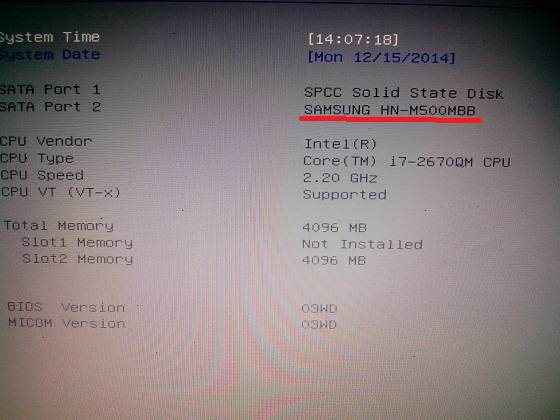
Urządzenie jest identyfikowane i działa dobrze przez interfejs SATA II. Przy tej aktualizacji laptopa zostaje tymczasowo zamrożony, dzięki aktualnemu kursowi wymiany dolara.
W szczęśliwej przyszłości planowana jest wymiana lub dodanie pamięci RAM, a także wymiana procesora, ale o to chodzi. Nie zapomnij zasubskrybować, im więcej, tym ciekawiej.) ) )
Witam. Dysk SSD i z każdym dniem stają się coraz bardziej popularne na rynku komponentów. Myślę, że już niedługo staną się koniecznością, a nie luksusem (przynajmniej niektórzy użytkownicy uważają je za luksus).
Instalowanie dysku SSD w laptopie daje szereg korzyści: szybsze ładowanie systemu operacyjnego Windows (czas rozruchu skraca się 4-5 razy), dłuższa żywotność baterii laptopa, dysk SSD jest bardziej odporny na wstrząsy i wstrząsy, znika grzechotanie (co zdarza się czasem w niektórych modelach dysków HDD) . W tym artykule chcę przeanalizować instalacja krok po kroku Dysk SSD w laptopie (zwłaszcza, że pytań o dyski SSD jest całkiem sporo).
Co jest potrzebne, aby zacząć
Nawet jeśli wystarczy zainstalować dysk SSD prosta obsługa, z którym poradzi sobie prawie każdy użytkownik, chcę Cię ostrzec, że wszystko, co robisz, robisz na własne ryzyko. Również w niektórych przypadkach instalacja innego dysku może być powodem odmowy świadczenia usługi gwarancyjnej!
1. Laptop i dysk SSD (oczywiście).

Ryż. jeden. Napęd SPCC stan stały Dysk (120 GB)
2. Śrubokręty krzyżakowe i proste (najprawdopodobniej pierwszy, zależy od zamocowania pokrowca na laptopa).
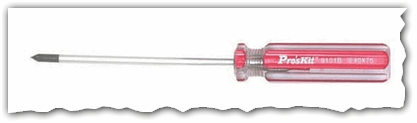
Ryż. 2. Śrubokręt krzyżakowy
3. Plastikowa karta (dowolna karta, dzięki niej wygodnie jest podważyć osłonę chroniącą dysk i Baran laptop).
4. Pamięć flash lub zewnętrzny twardy dysk (jeśli po prostu zastąpisz dysk twardy dyskiem SSD, prawdopodobnie masz pliki i dokumenty, z których trzeba je skopiować) stary twardy dysk. Później przeniesiesz je z dysku flash USB na nowy dysk SSD).
Opcje instalacji SSD
Pojawia się wiele pytań dotyczących opcji instalacji dysku SSD w laptopie. Cóż, na przykład:
- „Jak zainstalować dysk SSD, aby działał i stary twardy dysk i nowy?";
- "Czy można zainstalować dysk SSD zamiast CD-ROM"a?";
- "Jeśli po prostu wymienię stary HDD na nowy SSD, jak mogę przenieść na niego moje pliki?" itp.
Od razu chcę podkreślić kilka sposobów instalacji dysku SSD w laptopie:
1) Wystarczy wyjąć stary dysk twardy i w jego miejsce włożyć nowy dysk SSD (na laptopie znajduje się specjalna osłona, która zakrywa dysk i pamięć RAM). Aby użyć danych ze starego dysku twardego, przed wymianą dysku należy skopiować wszystkie dane na inny nośnik.
2) Zainstaluj napęd SSD zamiast napędu optycznego. Aby to zrobić, potrzebujesz specjalnego adaptera. Najważniejsze jest to: wyjmij CD-ROM i włóż ten adapter (do którego wcześniej wkładasz dysk SSD). W wersji angielskiej nosi on następującą nazwę: HDD Caddy for Laptop Notebook.

Ważny! Jeśli kupisz taki adapter - zwróć uwagę na grubość. Faktem jest, że istnieją 2 rodzaje takich adapterów: 12,7 mm i 9,5 mm. Aby dokładnie wiedzieć, którego z nich potrzebujesz, możesz wykonać następujące czynności: uruchom program AIDA (na przykład), znajdź dokładny model napędu optycznego, a następnie wyszukaj jego specyfikację w Internecie. Ponadto możesz po prostu wyjąć dysk i zmierzyć go linijką lub kompasem.
3) Jest to opcja odwrotna od drugiej: włóż dysk SSD zamiast starego dysku HDD i zainstaluj dysk twardy zamiast napędu za pomocą tego samego adaptera jak na rys. 3. Ta opcja jest preferowana (moim zdaniem).
4) Ostatnia opcja: zainstaluj dysk SSD zamiast starego dysku twardego, ale kup specjalne pudełko na dysk twardy, aby go podłączyć Port USB(patrz rys. 4). W ten sposób możesz również korzystać z dysku SSD i dysk twardy. Jedynym minusem jest dodatkowy przewód i pudełko na stole (dla laptopów, które często są przenoszone - zła opcja).

Jak zainstalować dysk SSD zamiast starego HDD?
Rozważę najbardziej standardową i najczęściej spotykaną opcję.
1) Najpierw wyłącz laptopa i odłącz od niego wszystkie przewody (zasilanie, słuchawki, mysz, zewnętrzne) dyski twarde itp.). Następnie odwróć go - na dolnej ściance laptopa powinien znajdować się panel zakrywający dysk twardy laptopa i bateria akumulatorowa(Patrz rys. 5). Wyjmij baterię, popychając zatrzaski w różnych kierunkach*.
* Zamontuj na różne modele laptopy mogą się nieznacznie różnić.

Ryż. 5. Mocowanie baterii i pokrywy zakrywającej dysk laptopa. Laptop Dell Inspiron 15 z serii 3000
2) Po wyjęciu baterii odkręć wkręty mocujące pokrywę osłaniającą dysk twardy (patrz rys. 6).

3) Dysk twardy w laptopach jest zwykle mocowany za pomocą kilku śrub. Aby go wyjąć, wystarczy je odkręcić, a następnie wyjąć dysk twardy ze złącza SATA. Następnie - wklej na swoim miejscu nowy dysk SSD i zabezpiecz go śrubami. Odbywa się to dość prosto (patrz rys. 7 - pokazano mocowanie dysku (zielone strzałki) i złącze SATA (czerwona strzałka).

Witam. Dziś opowiem, jak samodzielnie zainstalować dodatkowy dysk SSD zamiast napędu CD w Laptop Asus X550L.
Aby rozpocząć, musisz zapoznać się z Specyfikacja techniczna Twój laptop, aby zrozumieć, jakie komponenty musisz kupić, aby rozpocząć instalację dysku SSD. Od razu powiem, że jeśli model twojego laptopa różni się od modelu, który rozważam w moim poście, nie zniechęcaj się. W prawie wszystkich nowoczesnych modelach laptopów z napędem CD można zainstalować dodatkowy dysk twardy.
Zanim zaczniemy, musimy upewnić się, że mamy wszystko, czego potrzebujemy.
1. Nowy dysk SSD. Twój nowy dysk SSD musi mieć rozmiar 2,5″.
2. Zestaw narzędzi do demontażu laptopa (mały śrubokręt krzyżakowy). Łby wszystkich śrub, które będziesz odkręcać, są tej samej wielkości.
3. Plastikowy mediator do otwierania obudowy laptopów lub karty bankowej.
4. Kieszeń do wymiany napędu CD/DVD laptopa 2.5” HDD/SSD. Tutaj powiem więcej. Grubość adaptera powinna wynosić 9,5 mm. ponieważ grubość zainstalowanego napędu DVD w rozważanym modelu laptopa wynosi 9,5 mm. a do pomyślnej instalacji adaptera potrzebna jest dokładnie ta grubość, w przeciwnym razie po prostu nie można zainstalować adaptera. Do tego modelu laptopa kupiłem adapter Espada SS95 Alu SATA 3 (SATA CD/DVD 9,5 mm do SATA 3). Możesz kupić. Koszt takiego adaptera dzisiaj to 300-370 UAH.
Wygląd przełącznika.
W zestawie z adapterem znajduje się śrubokręt (jednorazowy), śruby do mocowania dysku twardego, plastikowa osłona, która jest montowana na adapterze do zamknięcia otworu, który powstaje po wyjęciu napędu DVD i zamontowaniu adaptera. Nie potrzebujemy tej okładki, ale po pierwsze.
Teraz najciekawsze :). Najpierw musimy otworzyć laptopa.
Bierzemy laptopa i go wyłączamy. Sprawdzamy, czy nasz laptop pomyślnie się wyłączył, odwracamy go i wyjmujemy baterię.

Po wyjęciu baterii musimy usunąć nasz natywny dysk twardy. W tym celu musimy odkręcić pokrywę po przeciwnej stronie baterii.

Na powyższym zrzucie ekranu strzałkami wskazałem, gdzie należy odkręcić śruby.
Po odkręceniu śrub należy zdjąć pokrywę. Aby zdjąć osłonę, pociągnij ją lekko do siebie i unieś (
pod warunkiem, że laptop znajduje się przed tobą, jak pokazano na zrzucie ekranu).
Pod pokrywą zobaczysz dysk twardy i moduły pamięci. Potrzebujemy dysku twardego. Musimy wyjąć dysk twardy, ponieważ w tym miejscu zainstalujemy dysk SSD. Możesz zapytać, dlaczego właśnie tutaj, a nie zamiast napędu DVD. Wyjaśniam. Jeśli prędkość autobusu, do którego jest podłączony ciężko szybciej(SATA 3 na twardym, SATA 2 na optycznym), to w tym miejscu umieszczany jest dysk SSD.
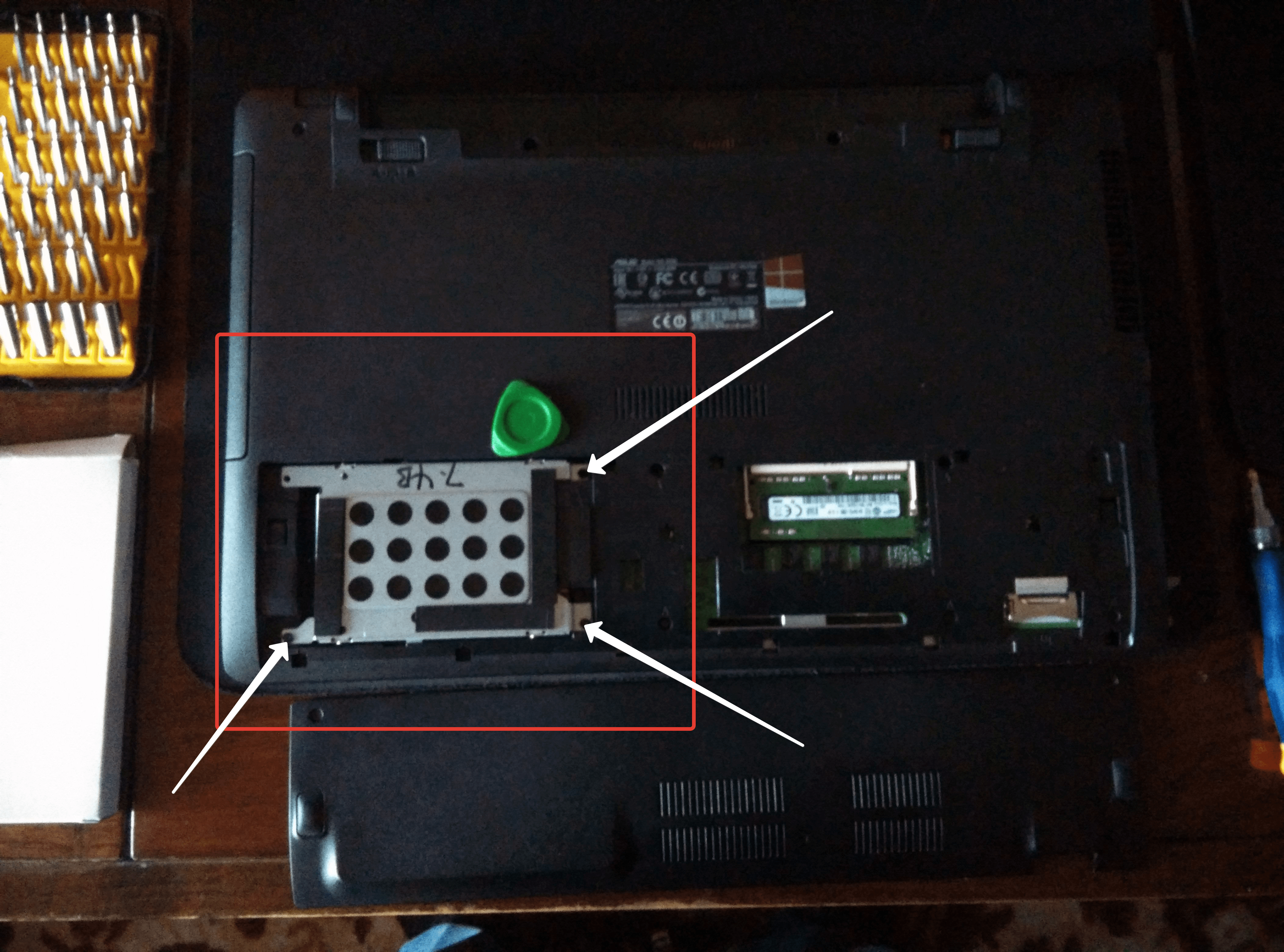
Na powyższym zrzucie ekranu pokazałem miejsca montażu dysku twardego. Musisz odkręcić śruby i przesunąć dysk twardy w lewo, po czym dysk można wyjąć.

Należy pamiętać, że śruby są inny rozmiar i musisz pamiętać, skąd je odkręciłeś.
Kiedy odkręcisz wszystkie śruby, do gry wkracza mediator. Musisz oddzielić górę laptopa od dołu.

Zwróć szczególną uwagę, aby wszystkie śruby były odkręcone, w przeciwnym razie możesz uszkodzić obudowę.
Musisz oddzielić górę laptopa od dołu.
Zachowaj szczególną ostrożność podczas otwierania obudowy, ponieważ te modele mają bardzo cienkie zatrzaski na obudowie i mogą się złamać.
Włóż ostrą krawędź picka do szczeliny między dolną a górną częścią laptopa i powoli przekręć, aby zwolnić zatrzaski wewnątrz obudowy. Musisz zacząć od przodu laptopa, gdzie znajdują się lampki kontrolne. Dlatego musisz chodzić z mediatorem po całym obwodzie sprawy.
Gdy górna pokrywa jest oddzielona od spodu, nie podnoś jej gwałtownie do góry, ponieważ góra i dół laptopa są połączone kablami. Widać to na zrzucie ekranu.
Radzę również obejrzeć film, który został nagrany przez życzliwą osobę o pseudonimie Danythe007 ten film pokazuje, jak zdemontować ten model laptop.
Od razu powiem, że nie odłączałem kabli, aby zdjąć górną pokrywę, ponieważ udało mi się wyjąć napęd DVD bez odłączania górnej części laptopa (zaoszczędziło to mój czas).
Wróćmy do naszych owiec. Teraz musimy odkręcić napęd DVD. Aby nie rozłączać kabli, za pomocą krótkiego śrubokręta odkręciłem śrubę mocującą dysk do laptopa.

Zrzut ekranu pokazuje, gdzie znajduje się śruba, którą należy odkręcić, aby wyjąć napęd DVD.
Po wyjęciu dysku musimy zadbać o nasz adapter. Musimy zainstalować nasz stary dysk twardy w adapterze. Natychmiast ekstrakt stary dysk z ramki montażowej i zainstaluj nasz dysk SSD w ramce zamiast starego dysku i odłóż go na bok. Wrócimy do tego nieco później.

Usunięto dysk z ramy montażowej


Na adapterze znajduje się mała instrukcja, która mówi jak naprawić dysk. Po zainstalowaniu płyty musimy zdjąć plastikową osłonę z naszego napędu DVD.
Aby zdjąć pokrywę z dysku, musisz ją otworzyć. Aby to zrobić, potrzebujemy igły lub spinacza do papieru. Na przednim panelu napędu znajduje się mały otwór w tym otworze należy włożyć igłę i lekko docisnąć karetka napędu powinna opuścić obudowę. Masz teraz dostęp do dolnej części dysku, aby oddzielić wtyczkę od karetki dysku.
Miejsce, w którym wtyczka jest przymocowana do karetki napędu DVD.
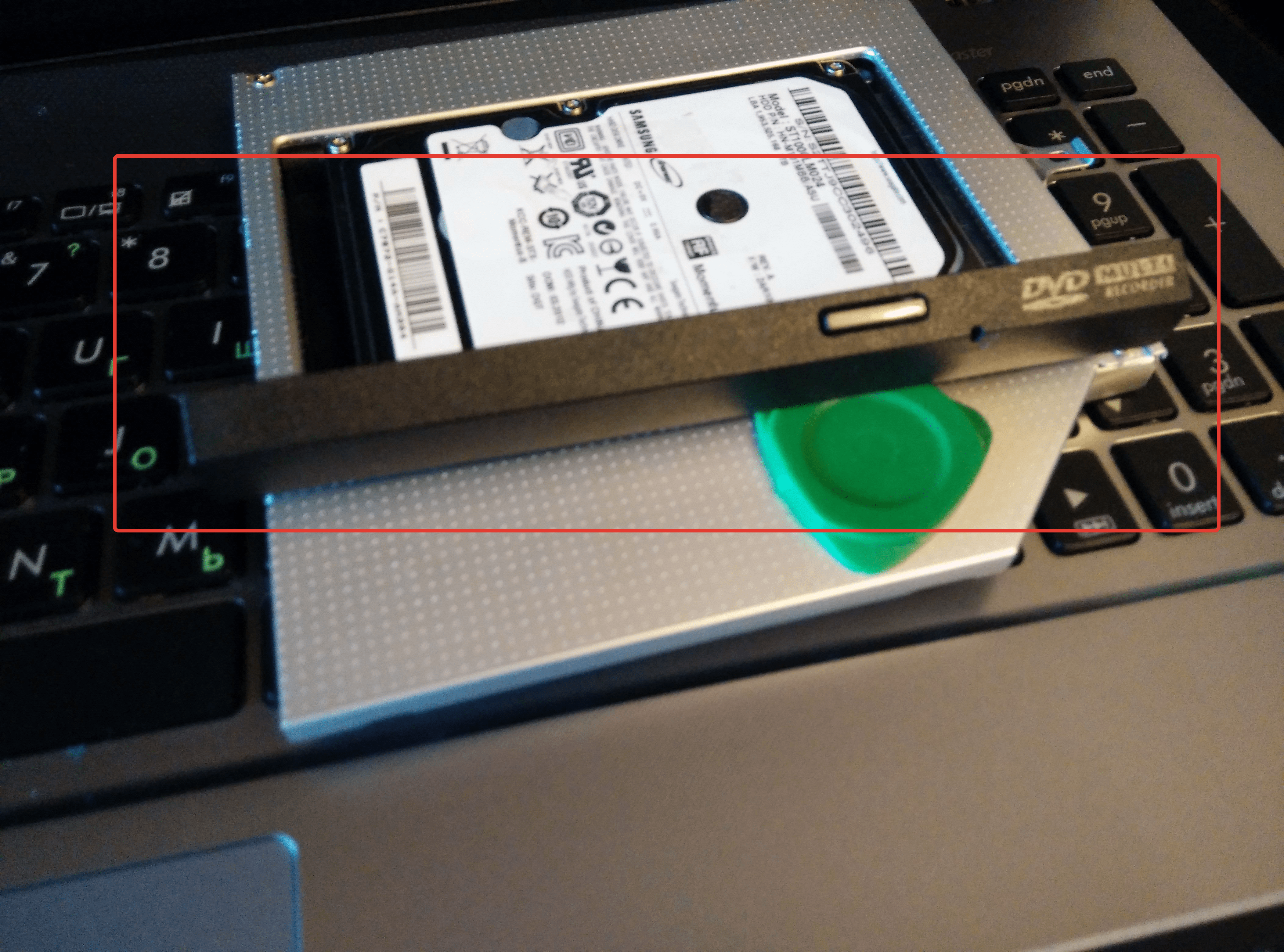
Usunięto pokrywę z napędu DVD
Gdy masz wtyczkę z dysku, musisz ją zainstalować na naszym adapterze. Następnie musimy usunąć wspornik z naszego dysku, który mocuje nasz dysk do obudowy laptopa i przestawić go w to samo miejsce na naszym adapterze.


Następnie należy zainstalować adapter w miejscu wyjętego napędu DVD. I dokręć śrubę mocującą napęd.

Odwracamy laptopa do góry nogami i instalujemy nasz dysk SSD w miejscu starego dysku twardego i dokręcamy śruby. Zamykamy zdejmowaną na początku demontażu obudowę laptopa i dokręcamy pozostałe śruby na całym obwodzie laptopa i wkładamy baterię.
Cały laptop zmontowany. Zainstalowaliśmy dwa dyski twarde jeden jest zainstalowany w adapterze, a nowy dysk SSD jest instalowany w miejsce starego dysku.
Ponadto po złożeniu laptopa musisz wejść do BIOS-u. Zobaczysz tam dwa dyski twarde. Musisz ustawić tryb AHCI w Wzmocniony kto jeszcze tego nie opublikował. Ten parametr pozwoli nam pracować z nowym dyskiem jako pełnoprawnym urządzeniem SATA.
Teraz pytasz, co z zainstalowanym systemem operacyjnym? Jak przenieść bez utraty systemu operacyjnego?
Ponieważ wiedziałem, że w przyszłości zainstaluję dysk SSD, z góry utworzyłem partycję systemową o rozmiarze 95 GB. Po instalacji twardy dysk Przeniosłem partycję systemową i wszystkie towarzyszące jej wpisy na nowy dysk SSD za pomocą Acronis Universal Restore. Jeśli chcesz, żebym opisała jak to zrobiłem, napisz w komentarzach, a napiszę nowy post z więcej szczegółowy opis przeniesienie systemu operacyjnego na nowy dysk.
